Nếu bạn có card đồ họa AMD, thì bạn cần Trung tâm kiểm soát chất xúc tác AMD là một phần của công cụ phần mềm AMD Catalyst cung cấp các tùy chọn tùy chỉnh để quản lý cài đặt hiển thị. Được biết, thành phần hoặc bảng điều khiển này là mất tích cho một số người dùng PC trên máy tính Windows của họ. Bài đăng này nhằm giúp giải quyết vấn đề này.

Dưới đây chúng tôi đã liệt kê các nguyên nhân phổ biến của sự cố này dựa trên báo cáo của người dùng.
- Trình điều khiển đồ họa bị lỗi hoặc lỗi thời
- Tệp cài đặt ứng dụng AMD bị hỏng
- Nhiều quy trình nền AMD
- .NET Framework và DirectX lỗi thời
Trung tâm điều khiển AMD Catalyst bị thiếu
Trung tâm điều khiển AMD Catalyst giao tiếp với card đồ họa của bạn và cung cấp các tùy chọn tinh chỉnh. Nếu nó bị thiếu trên máy tính Windows của bạn, các đề xuất mà chúng tôi trình bày bên dưới sẽ giúp bạn giải quyết vấn đề trên hệ thống của mình.
- Cập nhật .NET Framework và DirectX
- Cập nhật hoặc cài đặt lại trình điều khiển đồ họa AMD
- Cài đặt Bộ phần mềm AMD Catalyst cho đồ họa AMD Radeon
Trước khi bạn bắt đầu, hãy đảm bảo rằng Windows của bạn được cập nhật lên phiên bản mới nhất trên hệ thống của bạn. Điều này có nghĩa là áp dụng tất cả các bản cập nhật quan trọng, được khuyến nghị và tùy chọn có sẵn.
1] Cập nhật .NET Framework và DirectX
Những phần mềm này rất quan trọng đối với hầu hết mọi ứng dụng bạn đã cài đặt trên máy tính của mình và AMD Catalyst Control Center cũng không ngoại lệ. Vì vậy, hãy đảm bảo rằng bạn đã cài đặt/cập nhật lên phiên bản mới nhất của cả hai thành phần hệ thống này thông qua các liên kết bên dưới và xem điều đó có giúp giải quyết được sự cố của bạn không.
- .Nền tảng NET
- DirectX
Đọc : Phần mềm AMD Radeon không mở được
2] Cập nhật hoặc Cài đặt lại trình điều khiển đồ họa AMD
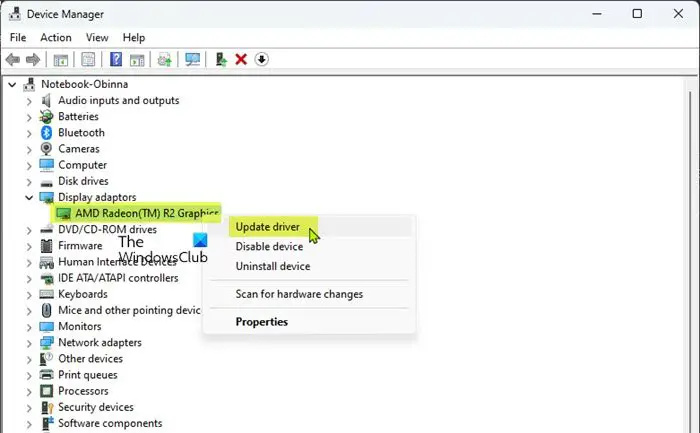
Giải pháp này yêu cầu bạn phải cập nhật trình điều khiển đồ họa AMD trên hệ thống của bạn bằng cách sử dụng bất kỳ phương pháp nào sau đây.
- Tải về phiên bản mới nhất của trình điều khiển từ trang web phần cứng đồ họa AMD chính thức.
- Sử dụng Tự động phát hiện trình điều khiển AMD để cập nhật trình điều khiển AMD.
- Cập nhật trình điều khiển đồ họa theo cách thủ công thông qua Trình quản lý thiết bị nếu bạn đã tải xuống .inf hoặc .sys tập tin cho trình điều khiển.
- Cập nhật trình điều khiển qua Command Prompt .
- Nhận các bản cập nhật trình điều khiển trên Phần Cập nhật tùy chọn trong Windows Update .
- Tự động cập nhật trình điều khiển của bạn bằng bất kỳ ứng dụng miễn phí nào Phần mềm cập nhật trình điều khiển .
Nếu việc cập nhật trình điều khiển không giải quyết được sự cố, thì bạn cần phải khởi động hệ thống của bạn vào Chế độ an toàn và sử dụng Trình gỡ cài đặt trình điều khiển hiển thị tiện ích để xóa trình điều khiển đồ họa AMD của bạn. Sau khi hoàn tất, hãy khởi động lại hệ thống của bạn về chế độ bình thường và cài đặt phiên bản trình điều khiển đồ họa mới nhất hiện có tại trang web phần cứng đồ họa AMD.
Trình chuyển đổi mp3 sang ogg
Đọc : Cài đặt Radeon và phiên bản Trình điều khiển không khớp
4] Cài đặt Bộ phần mềm AMD Catalyst cho đồ họa AMD Radeon
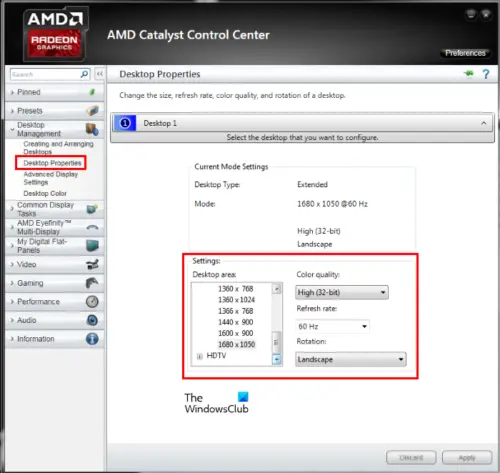
Điều này áp dụng nếu trước đây bạn chưa cài đặt AMD Catalyst Control Center trên máy tính Windows 11/10 của mình hoặc nếu các đề xuất ở trên không giải quyết được sự cố. Nói chung, bạn có thể phải cân nhắc việc cài đặt (hoặc cài đặt lại) trình điều khiển đồ họa vì những lý do sau:
- Cần có Trình điều khiển AMD Catalyst trên bản dựng hệ thống mới với bản cài đặt hệ điều hành sạch.
- Để thực hiện cài đặt sạch Trình điều khiển AMD Catalyst nhằm giải quyết các sự cố về hiển thị, sự cố về hiệu suất hoặc thông báo lỗi có thể liên quan đến các tệp bị thiếu/hỏng được liên kết với phần mềm (ví dụ: 'MOM.Implementation', 'không tìm thấy phần cứng tương thích' hoặc 'trình điều khiển hiển thị không tương thích').
- Nâng cấp phần cứng cạc đồ họa yêu cầu phiên bản mới hơn của Trình điều khiển AMD Catalyst để đảm bảo tính tương thích và chức năng phù hợp.
- Cần có phiên bản mới hơn của Trình điều khiển AMD Catalyst để tận dụng các tính năng hoặc bản cập nhật mới.
Khi cài đặt AMD Catalyst Driver cho hệ điều hành Windows, người dùng phải đăng nhập với tư cách Quản trị viên hoặc có quyền quản trị viên để hoàn tất cài đặt Trình điều khiển AMD Catalyst.
net Netflix vị trí tải xuống windows 10
Để có được Trình điều khiển AMD Catalyst mới nhất, bạn có thể truy cập amd.com tại đây hoặc sử dụng Tự động phát hiện trình điều khiển AMD tiện ích để phát hiện card đồ họa AMD Radeon và hệ điều hành Windows của bạn. Nếu có trình điều khiển mới, công cụ sẽ tải xuống.
Tôi hy vọng bài đăng này sẽ giúp bạn.
Hãy đọc ngay bây giờ : Sửa chữa Sự cố hiển thị trên thẻ video AMD Radeon
Làm cách nào để tôi có được Trung tâm điều khiển AMD Catalyst?
Nếu bạn muốn cài đặt hoặc Trung tâm điều khiển AMD Catalyst bị thiếu trên máy tính Windows 11/10 của mình, thì các đề xuất mà chúng tôi đã cung cấp trong bài đăng này chắc chắn sẽ giúp bạn khôi phục bảng điều khiển đồ họa độc quyền này trên hệ thống của mình. Để truy cập phần mềm trên hệ thống của bạn, chỉ cần nhấp chuột phải vào một khoảng trống trên màn hình nền và nhấp vào Trung tâm kiểm soát chất xúc tác AMD (CCC) trên menu ngữ cảnh.
Đọc : Bảng điều khiển NVIDIA bị thiếu trên Windows
AMD Catalyst có còn được sử dụng không?
Trung tâm kiểm soát chất xúc tác đã ngừng hoạt động hoặc được thay thế bằng Phần mềm Radeon , một hệ thống cài đặt trình điều khiển và video mới. Vì vậy, AMD Catalyst Control Center là phiên bản cũ của trình điều khiển và phần mềm điều khiển GPU của AMD. Nếu bạn có GPU AMD, bạn có thể cập nhật lên phiên bản mới hơn (Adrenalin) phiên bản này có thể không tương thích với một số GPU.
Đọc : Trung tâm điều khiển AMD Catalyst không thể khởi động .









![Windows không thể tìm thấy MicrosoftSecurityApp.exe [Khắc phục]](https://prankmike.com/img/defender/6F/windows-cannot-find-microsoftsecurityapp-exe-fix-1.webp)





